Për të përditësuar të dhënat në fushat e tabelës, mund të përdoret një pyetje përditësimi. Ndryshimet bëhen në një grup regjistrimesh që zgjidhen duke përdorur kriteret e përzgjedhjes të specifikuara nga përdoruesi. Vlerat për ndryshimet e fushave përcaktohen në formularin e kërkesës në fushën "Përditëso".
Për shembull, gabimisht, një klient i Sirius Media, i cili është në të vërtetë një klient i InvestCapitalBank, u rendit si klient VTB 24. Për të përditësuar të dhënat, zgjidhni Krijo> Konstruktor> Tabela> Klientët (Fig. 37).

Figura 37 - Krijimi i një kërkese për përditësim në modalitetin e projektimit
Nga shiriti i detyrave, zgjidhni Kërkesë> Lloji i Kërkesës> Kërkesë Përditësimi. Kemi një përditësim të ri të linjës (Fig. 38).

Figura 38 - Zgjedhja e llojit të kërkesës
Plotësoni kërkesën duke zgjedhur Fushën - Emri, Emri i tabelës - Klienti, Përditësimi - InvestCapitalBank, Kushti i përzgjedhjes - VTB 24 dhe tregoni klientin - Sirius Media. Ruani ndryshimet dhe riemërtoni Kërkesën 1 në Kërkesë Përditësuese (Fig. 39).


Figura 39 - Ruajtja dhe riemërtimi i Kërkesës për Përditësim


Figura 40 - Konfirmimi i kërkesës për përditësim
Kërkesë për të përditësuar të dhënat
Një pyetje e përditësimit të rekordeve bën ndryshime të përgjithshme në një grup regjistrimesh një emër për tabela të shumta. Të dhënat ndryshojnë në tabelat bazë.
Krijo një pyetje për të përditësuar të dhënat e tabelës.
1. Krijoni një pyetje të re për të përfshirë tabelat që përmbajnë të dhëna që do të përditësohen.
2. Në modalitetin Design, klikoni butonin Query type në shiritin e veglave dhe zgjidhni Update.
3. Zhvendosni me miun nga lista e fushave të tabelës fushat që duhet të përditësohen ose përcaktoni një kusht përzgjedhjeje për to.
4. Për fushat që do të përditësohen, në qelizën "Përditëso", vendosni shprehjen ose vlerën që duhet të përdoret për të modifikuar fushat.
5. Për fushat me të cilat dëshironi të filtroni të dhënat e përditësuara, vendosni kushtet e përzgjedhjes.
6. Për të përditësuar të dhënat, klikoni butonin Run në shiritin e veglave.
- Muzeu
- Galeria e Arteve
- Video me qira
- Fabrika e veshjeve
Fjalët kyçe: akses në bazën e të dhënave; qasja obd; akses subd; akses në bazat e të dhënave; shembull aksesi; akses në programim; baza e të dhënave e gatshme; krijimi i një baze të dhënash; Baza e të dhënave DBMS; qasje në kurse; shembull i bazës së të dhënave; program aksesi; përshkrimi i aksesit; abstrakt aksesi; kërkesat për akses; shembuj të aksesit; shkarkimi i aksesit në bazën e të dhënave; aksesi i objekteve; db në akses; shkarkimi i aksesit në subd; ms akses në bazën e të dhënave; abstrakt i aksesit në nënd; akses subd ms; përfitimet e aksesit; bazën e të dhënave; shkarkoni bazën e të dhënave për të hyrë; Baza e të dhënave; baza e të dhënave relacionale; sistemet e menaxhimit të bazës së të dhënave; databaza e kursit të këmbimit; shkarkoni bazën e të dhënave; qasje në shkarkimin e bazës së të dhënave; aksesi i shkarkimit të bazave të të dhënave; baza e të dhënave abstrakte; shembuj të bazës së të dhënave; punimet afatgjata mbi DBMS; normalizimi; bazën e të dhënave; struktura e bazës së të dhënave; shembull i bazës së të dhënave; bazën e kërkesave; databaza e trajnimit; dizajnimi i bazës së të dhënave; të dhëna; përshkrimi i bazës së të dhënave; abstrakt subd; krijoni një bazë të dhënash; baza e të dhënave mbi; përdorimi i bazës së të dhënave; databaza e letrës termike; gati; duke përdorur një DBMS; Tabela DB; shkarkimi i bazës së të dhënave 2003; bazë.
Kërkesat për përditësime përdoren kryesisht për të përditësuar një numër të madh regjistrimesh menjëherë me një kërkesë të vetme. Një shembull klasik i një pyetjeje të tillë është ndryshimi i çmimit në tabelë " Produktet"(Produktet) me një koeficient konstant, për shembull, mund të rrisni çmimin e njërës prej kategorive të produkteve me 20%. Për të krijuar një kërkesë të tillë:
- Zgjero listën e tabelave duke klikuar në shkurtore Tabelat(Tabelat) dritaret e bazës së të dhënave.
- Zgjidhni tabelën " Produktet"(Produkte). Klikoni me të majtën në shigjetën e butonit Objekti i ri(Objekt i ri) në shiritin e veglave dhe zgjidhni një vlerë nga lista hetim(Pyetje). Dritarja Query Builder shfaqet me tabelën Produktet në krye. Transferoni fushat "Çmimi" dhe "Kodi i Llojit" në formularin e kërkesës.
- Vendosni një kriter për zgjedhjen e regjistrimeve: për shembull, në kolonën "TypeID", vendosni vlerën 1.
- Drejtoni një pyetje për të siguruar që të gjitha regjistrimet që përmbajnë pije janë zgjedhur.
- Tani le ta ndryshojmë kërkesën në kërkesë për përditësim. Për ta bërë këtë, ekzekutoni komandën e menusë Kërkesë ›Përditëso(Pyetje ›Përditëso). Kreu i kërkesës ndryshon dhe shfaqet një rresht shtesë Përditëso(Përditëso në). Në të njëjtën kohë, linjat Renditja(Rendit) dhe Prodhimi në ekran(Trego) (fig. 8.8).
- Tani ju duhet të rreshtoni Përditëso(Përditëso në) shkruani një shprehje me të cilën do të llogaritet çmimi i ri: [Çmimi] * 0.2. Në raste të tjera, mund të futni një konstante, për shembull, nëse duhet të ndryshoni datën në shumë regjistrime në atë aktuale.
- Tani mund të ekzekutoni pyetjen tuaj. Për ta bërë këtë, shtypni butonin Vrapimi(Run) në shiritin e veglave. Ashtu si me shtimin e regjistrave në një tabelë, Access shfaq një mesazh në lidhje me numrin e regjistrimeve për të përditësuar dhe kërkon konfirmim për përditësimin. Ju mund të konfirmoni përditësimin e të dhënave ose ta refuzoni atë.
Oriz. 8.8... Kërkesë për të përditësuar të dhënat
Këshilla
Përpara se të ekzekutoni një kërkesë përditësimi, kliko me të majtën shigjetën në buton Pamje(Shiko) dhe zgjidhni Modaliteti i tabelës(Pamje e fletës së të dhënave). Do të shihni të gjitha të dhënat që do të përditësohen, megjithëse të dhënat në fushat e përditësuara do të jenë ende të vjetra. Dhe vetëm pasi të siguroheni që janë zgjedhur të dhënat e nevojshme, mund të ekzekutoni pyetjen.
Në shembullin e dhënë, vlerat ndryshuan në një fushë që nuk është çelësi kryesor në tabelë " Produktet"(Produkte). Ndodh një rast i veçantë kur dëshironi të përditësoni vlerën e çelësit primar në një tabelë. Nëse kjo tabelë ka një lidhje një-me-shumë me tabelat e tjera, atëherë ndryshimi i çelësit primar të një regjistrimi duhet të ndryshojë njëkohësisht të huajt vlerat kryesore në të gjitha regjistrimet e lidhura. Access e bën këtë ndryshim automatikisht sepse mbështet përditësimin në kaskadë të të dhënave. Kur përcaktoni një marrëdhënie midis tabelave, mund të zgjidhni Përditësimi i fushave të lidhura me kaskadë(Fushat që lidhen me përditësimin e kaskadës) (shih seksionin "Ruajtja e integritetit të të dhënave", Kapitulli 2).
Nëse zgjidhet kjo kuti e kontrollit, atëherë kur vlera e çelësit primar në tabelën kryesore ndryshon, Access ekzekuton automatikisht një pyetje të veçantë që përditëson çelësat e huaj të të gjitha regjistrimeve të lidhura në tabelën vartëse.
Duke përdorur një pyetje përditësimi në bazat e të dhënave të Access, mund të shtoni, ndryshoni dhe fshini të dhënat në të dhënat ekzistuese. Kërkesat për rifreskim mund të mendohen si një lloj kutie dialogu Gjeni dhe zëvendësoni me më shumë opsione. Një pyetje përditësimi nuk mund të përdoret për të shtuar regjistrime të reja ose për të hequr nga baza e të dhënave.
Për të shtuar regjistrime të reja, përdorni kërkesën për të shtuar, për të fshirë regjistrime, përdorni kërkesën për fshirje.
Në këtë artikull
Vështrim i përgjithshëm
Më poshtë janë ngjashmëritë dhe ndryshimet midis Kërkesës Gjeni dhe Zëvendësoni dhe Përditësoni
Si në kutinë e dialogut Gjeni dhe zëvendësoni, në kërkesën për përditësim, mund të specifikoni vlerën që dëshironi të zëvendësoni, si dhe vlerën e re.
Ndryshe nga funksioni Gjeni dhe zëvendësoni një kërkesë për përditësim ju lejon të:
përdorimi i kushteve që nuk varen nga vlera që zëvendësohet;
përditësoni regjistrime të shumta në të njëjtën kohë;
modifikoni të dhënat në tabela të shumta në të njëjtën kohë.
Kufizime për përditësimin e fushave
Një kërkesë përditësimi nuk mund të përdoret për të përditësuar të dhënat në llojet e mëposhtme të fushave.
Fushat e llogaritura. Vlerat e llogaritura të fushës nuk ruhen përgjithmonë në tabelë. Pasi të llogariten, ato ekzistojnë vetëm në memorien e përkohshme të kompjuterit. Për shkak se fushat e llogaritura nuk kanë një vendndodhje të përhershme ruajtjeje, ato nuk mund të përditësohen.
Fushat përmbledhëse ose të kryqëzuara. Vlerat në këto lloj pyetjesh llogariten, kështu që ato nuk mund të përditësohen duke përdorur një pyetje përditësimi.
Fushat me llojin e të dhënave "Counter". Vlerat në fushat me llojin e të dhënave "Counter" ndryshojnë vetëm kur një rekord shtohet në tabelë.
Fushat në pyetjet me vlerë unike dhe pyetjet e kërkimit të rekordeve unike Vlerat në pyetje të tilla janë të përmbledhura. Disa vlera përfaqësojnë një rekord, ndërsa të tjera përfaqësojnë më shumë se një rekord. Operacioni i përditësimit nuk është i mundur sepse është e pamundur të përcaktohet se cilat regjistrime janë përjashtuar si dublikatë, dhe për këtë arsye nuk është e mundur të përditësohen të gjitha të dhënat e kërkuara. Ky kufizim zbatohet nëse jeni duke përdorur një pyetje përditësimi ose nëse përpiqeni të përditësoni manualisht të dhënat duke futur vlera në një formë ose tabelë.
Fushat në një kërkesë bashkimi Ju nuk mund të përditësoni të dhënat nga fushat në një pyetje bashkimi sepse çdo rekord që shfaqet në burime të shumta të të dhënave shfaqet vetëm një herë në rezultatet e një pyetjeje bashkimi. Për shkak se disa regjistrime të kopjuara janë hequr nga rezultatet, Access nuk mund të përditësojë të gjitha të dhënat e kërkuara.
Fushat që janë çelësat kryesorë. Në disa raste, si p.sh. kur përdoret një fushë e çelësit primar në një marrëdhënie tabele, nuk është e mundur të përditësohet fusha duke përdorur një pyetje, përveç nëse lidhja është konfiguruar për përditësime automatike në kaskadë.
Shënim: Në një përditësim kaskadë, Access përditëson automatikisht vlerat e çelësit të huaj kur ndryshon vlera e çelësit primar në tabelën mëmë.
Duke përdorur një kërkesë për përditësim
Për të krijuar një kërkesë përditësimi, ju rekomandojmë të bëni sa më poshtë: krijoni një pyetje përzgjedhëse për të identifikuar regjistrimet që dëshironi të përditësoni dhe më pas konvertoni atë në një kërkesë përditësimi dhe përditësoni të dhënat. Kjo sekuencë siguron që po përditësoni të dhënat e sakta.
Këshilla: Rekomandohet që të bëni kopje rezervë të bazës së të dhënave përpara se të ekzekutoni një kërkesë për përditësim. Rezultatet e këtij pyetësori nuk mund të kthehen mbrapsht dhe kopja rezervë e krijuar do t'ju lejojë të rivendosni të dhënat nëse është e nevojshme.
Krijimi i një kopje rezervë të bazës së të dhënave
Hapni skedën Skedari dhe zgjidhni komandën Ruaj si... Ju lutemi vini re, nëse jeni duke përdorur Access 2010, hapni skedën Skedari dhe zgjidhni komandën Ruani dhe publikoni.
Në të djathtë në seksion Instalim i avancuar kliko një artikull Bëni kopje rezervë të bazës së të dhënave.
Në kutinë e dialogut Ruajtja e një kopje rezervë specifikoni një emër dhe vendndodhje për kopjen rezervë dhe klikoni Ruaj.
Access mbyll skedarin origjinal, e rezervon atë dhe e rihap atë.
Për t'u kthyer në kopje rezervë, mbyllni dhe riemërtoni skedarin origjinal në mënyrë që të mund të përdorni emrin e versionit origjinal. Jepini kopjes rezervë një emër të versionit origjinal dhe hapni kopjen rezervë të riemërtuar në Access.
Në këtë seksion
Hapi 1. Krijoni një pyetje të përzgjedhur për të identifikuar të dhënat për përditësimin
Në skedën Konstruktor në grup rezultatet Shtyp butonin Ekzekutoni.
Sigurohuni që pyetja të kthejë të dhënat që duhet të përditësohen.
Për të hequr fushat që nuk dëshironi t'i përfshini në projektuesin e pyetjes, zgjidhni ato dhe shtypni tastin DELETE.
Për të shtuar fusha te projektuesi i pyetjes, tërhiqni dhe lëshoni ato në dizajnin e pyetjes.
Hapni bazën e të dhënave që përmban të dhënat që dëshironi të përditësoni.
Në skedën Krijim në grup Hetimet Shtyp butonin Konstruktori i pyetjeve.
Do të hapet Dizajnuesi i pyetjeve dhe Kutia e Dialogut Shtimi i një tabele.
Hapni skedën Tabelat.
Zgjidhni një ose më shumë tabela me regjistrime që dëshironi të përditësoni dhe klikoni butonin Shtoni dhe më pas butonin Mbylle.
Tabela ose tabelat shfaqen në Query Designer në një ose më shumë dritare dhe në Windows një listë me të gjitha fushat në secilën tabelë. Kjo figurë tregon projektuesin e pyetjeve me një tabelë të rregullt.
1. Tabela në dritaren e projektuesit të pyetjeve
2. Formulari i kërkesës
Në dritaret e tabelës, klikoni dy herë mbi fushat që dëshironi të përditësoni. Fushat e theksuara do të shfaqen në rresht Fusha formulari i kërkesës.
Ju mund të shtoni një fushë tabele për secilën kolonë në dizajnin e pyetjes.
Për të shtuar shpejt të gjitha fushat në një tabelë, klikoni dy herë mbi yll ( * ) në krye të listës së fushave të tabelës në dritaren e tabelës. Figura tregon një formular kërkese me të gjitha fushat e shtuara.
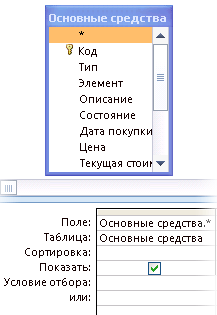
Për të kufizuar rezultatet e pyetjes bazuar në vlerat e fushës, në hartimin e pyetjes në rresht gjendja futni kushtin që dëshironi të përdorni për të kufizuar rezultatet.
Tabela shembull i gjendjes
Tabela e mëposhtme ofron disa shembuj të kushteve dhe rezultatet e zbatimit të tyre.
Shënim: Shumë nga shembujt në këtë tabelë përdorin shkronja të egra për ta bërë pyetjen më fleksibël ose më efikas.
gjendja | Rezultati |
|---|---|
|
I kthen të gjithë numrat më të mëdhenj se 234. Për të gjetur të gjithë numrat më të vegjël se 234, përdorni kushtin< 234. |
|
|
> = "Novosibirsk" |
Kthen të gjitha regjistrimet nga "Novosibirsk" deri në fund të alfabetit. |
|
Midis # 2/2/2020 # dhe # 12/1/2020 # |
Zgjedh datat midis 2-shkurt-17 dhe 1-dhjetor-17 (ANSI-89). Nëse baza juaj e të dhënave përdor grupin e karaktereve të karaktereve ANSI-92, përdorni hash ( # ) citate të vetme ( " ). Shembull: ndërmjet "2/2/2020" dhe "12/1/2020". |
|
Jo "Gjermania" |
Gjen të gjitha regjistrimet në të cilat përmbajtja e fushës nuk përputhet me Gjermaninë. Sipas këtij kushti, do të gjenden regjistrime që përmbajnë tekst shtesë përveç fjalës "Gjermani", si "Gjermani (Euro)" ose "Evropë (Gjermani)". |
|
Gjen të gjitha regjistrimet përveç atyre që fillojnë me shkronjën "T". Nëse baza juaj e të dhënave përdor shkronja të egra ANSI-92, përdorni shenjën e përqindjes ( % ) në vend të një ylli ( * ). |
|
|
Gjen të gjitha regjistrimet që nuk përfundojnë me shkronjën "t". Nëse baza juaj e të dhënave përdor karaktere të karakterit ANSI-92, përdorni shenjën e përqindjes (%) në vend të yllit (*). |
|
|
Në (Kanada, MB) |
Gjen të gjitha hyrjet në një listë me fjalët "Kanada" ose "MB". |
|
Kutia e tekstit kërkon për të gjitha regjistrimet që fillojnë me një nga katër shkronjat e para të alfabetit (A-D). Nëse baza juaj e të dhënave përdor karaktere të karakterit ANSI-92, përdorni shenjën e përqindjes (%) në vend të yllit (*). |
|
|
Gjen të gjitha regjistrimet që përmbajnë kombinimin e shkronjave "tr". Nëse baza juaj e të dhënave përdor karaktere të karakterit ANSI-92, përdorni shenjën e përqindjes (%) në vend të yllit (*). |
|
|
Si "Grigory Verny?" |
Gjen të gjitha regjistrimet që fillojnë me emrin "Gregory" dhe përmbajnë rreshtin e dytë me 9 shkronja, nga të cilat 6 shkronja përbëjnë fillimin e mbiemrit "Verny" dhe shkronja e fundit nuk dihet. Nëse baza juaj e të dhënave përdor grupin e karaktereve të karaktereve ANSI-92, përdorni pikëpyetjen ( ? ) nënvizoj ( _ ). |
|
Kërko të gjitha regjistrimet për 2 shkurt 2020. Nëse baza e të dhënave juaj përdor grupin e karaktereve ANSI-92, vendoseni datën në thonjëza të vetme (") në vend të shenjave hash (#); për shembull, (" 2/2/2020 ") . |
|
|
< Date() - 30 |
Përdor funksionin Data për të kthyer të gjitha datat që janë të paktën 30 ditë të vjetra. |
|
Përdor funksionin Data për të kthyer të gjitha të dhënat që përmbajnë datën aktuale. |
|
|
Midis datës () dhe datës Shtoni ("M", 3, datë ()) |
Përdor funksionet Data dhe DataShto për të kthyer të gjitha të dhënat nga data aktuale dhe një datë tre muaj më vonë. |
|
Kthen të gjitha regjistrimet që përmbajnë një vlerë boshe (të paplotësuar ose të papërcaktuar). |
|
|
Kthen të gjitha regjistrimet që përmbajnë një vlerë jo boshe. |
|
|
Kthen të gjitha regjistrimet që përmbajnë një varg me gjatësi zero. Vargjet e tilla zakonisht përdoren kur një fushë duhet të ketë një vlerë, por kjo vlerë nuk dihet ende. Për shembull, një fushë kërkon një numër faksi, por disa klientë nuk e kanë një të tillë. Në këtë rast, ju vendosni një çift thonjëzash të dyfishta pa hapësirë midis tyre (" " ), jo numra. |
Faza 2. Përditësimi i të dhënave

Përditësimi i të dhënave në një tabelë me të dhëna nga një tabelë tjetër
Kur përditësohen të dhënat në një tabelë me të dhëna nga një tjetër, duhet të ndiqet një rregull bazë: llojet e të dhënave të fushave burimore dhe objektive duhet të jenë të njëjta ose të pajtueshme.
Gjithashtu, nëse përditësoni të dhënat në një tabelë me të dhëna nga një tjetër dhe përdorni lloje të përputhshme të dhënash në vend të llojeve të të dhënave që përputhen, Access konverton llojet e të dhënave të atyre fushave në tabelën e synuar. Si rezultat, disa të dhëna në fushat e synuara mund të shkurtohen (fshihen). Ky seksion identifikon rastet kur mund ose nuk mund të kryeni konvertime të tipit të të dhënave. Ky seksion ofron gjithashtu një tabelë që tregon se kur një konvertim i llojit të të dhënave mund të ndryshojë ose fshijë disa ose të gjitha të dhënat në një fushë dhe cilat të dhëna mund të fshihen.
Procesi i përditësimit të të dhënave në një tabelë me të dhëna nga një tjetër përfshin hapat kryesorë të përshkruar më poshtë.
Krijoni një pyetje përditësimi dhe shtoni në të tabelat e burimit dhe objektivit.
Kombinimi i këtyre tabelave sipas fushave që përmbajnë informacione përkatëse.
Shtimi i emrave të fushave të synuara në varg Fusha formulari i kërkesës.
Shtimi i emrave të fushave burimore në varg Përditëso një formular kërkese duke përdorur sintaksën e mëposhtme: [ burimi_tabela] [fusha_burimi] .
Hapat në këtë seksion supozojnë se po përdorni dy tabela të ngjashme. Në këtë shembull, tabela "Klientë" ndodhet në një bazë të dhënash të trashëgimisë dhe përmban të dhëna më të fundit se tabela "Klientë". Disa emra dhe adresa të menaxherëve janë ndryshuar. Prandaj, u vendos që tabela e Konsumatorëve të përditësohet me të dhëna nga tabela e Konsumatorëve.
Tabela e blerësve
Kodi i blerësit | Adresa | Qyteti | Rajon | Kodi Postar | Vendi | Telefoni | Kontaktoni |
|
|---|---|---|---|---|---|---|---|---|
|
Muzeu i Arritjeve Shkencore |
Autostrada Zagorodnoe, 150 |
Rajoni i Moskës |
Gregori besnik |
|||||
|
Linja ajrore e turneut Ural |
rr. Garibaldi, 170 |
Rajoni i Permit |
Korepin Vadim |
|||||
|
Veraria |
rr. Kedrova, 54 vjeç |
Krasnoyarsk |
Rajoni Krasnoyarsk |
Ozhogina Inna |
||||
|
Fabrika farmaceutike |
rr. Gubkina, 233 |
Rajoni Tver |
Nikolai Novikov |
|||||
|
Fabrika e kafesë |
pl. Ho Chi Minh, 15, apt. 5 |
Ruslan Shashkov |
||||||
|
Sherbimi Postar |
Korsia Likhov, 991 |
Krasnoyarsk |
Rajoni Krasnoyarsk |
Dmitry Gornozhenko |
||||
|
Instituti i Kërkimeve të Hekurit |
St. Shady, 698 |
Rajoni i Moskës |
Graçev Nikolai |
|||||
|
Korporata "Soft" |
rr. Zarechnaya, 503 |
Ilyina Julia |
||||||
|
Fidanishte pemësh |
rr. Zarechnaya, 504 |
Sergienko Maria |
Tabela e klientëve
Kodi i klientit | Adresa | Qyteti | Rajon | Kodi Postar | Vendi | Telefoni | Mbikëqyrësi |
|
|---|---|---|---|---|---|---|---|---|
|
Muzeu i Arritjeve Shkencore |
Autostrada Zagorodnoe, 150 |
Rajoni i Moskës |
Pesotsky Stanislav |
|||||
|
Linja ajrore e turneut Ural |
rr. Garibaldi, 170 |
Rajoni i Permit |
Korepin Vadim |
|||||
|
Veraria |
rr. Kedrova, 54 vjeç |
Krasnoyarsk |
Rajoni Krasnoyarsk |
Ozhogina Inna |
||||
|
Fabrika farmaceutike |
rr. Gubkina, 233 |
Rajoni Tver |
Nikolai Novikov |
|||||
|
Fabrika e kafesë |
Korsia Orlikov, 896 |
Ruslan Shashkov |
||||||
|
Sherbimi Postar |
Korsia Likhov, 991 |
Krasnoyarsk |
Rajoni Krasnoyarsk |
Podkolzina Ekaterina |
||||
|
Instituti i Kërkimeve të Hekurit |
rr. Ndërtuesit, d. 150, apt. 78 |
Rajoni i Moskës |
Popkova Daria |
|||||
|
Korporata "Soft" |
rr. Zarechnaya, 503 |
Gregori besnik |
||||||
|
Fidanishte pemësh |
rr. Zarechnaya, 504 |
Sergienko Maria |
Mos harroni se megjithëse llojet e të dhënave të secilës fushë në tabelë mund të mos jenë të njëjta, ato duhet të jenë të pajtueshme. Access duhet të jetë në gjendje të konvertojë të dhënat në tabelën burimore në llojin e të dhënave të përdorur në tabelën e synuar. Ndonjëherë, gjatë procesit të konvertimit, disa nga të dhënat fshihen. Për më shumë informacion mbi kufizimet e konvertimit, shihni.
Krijoni dhe ekzekutoni një kërkesë për përditësim
Shënim: Hapat e mëposhtëm supozojnë se po përdorni dy tabelat e mostrës së mësipërme. Veprimet e përshkruara mund të përshtaten me të dhëna specifike.

Kufizimet e konvertimit të tipit të të dhënave
Tabela e mëposhtme ofron një listë të llojeve të të dhënave të Access dhe përshkruan kufizimet e konvertimeve të tipit të të dhënave dhe potencialin për humbje të të dhënave.
Lloji përfundimtar i të dhënave | Lloji i të dhënave të konvertueshme | Ndryshimet dhe Kufizimet |
|---|---|---|
|
Teksti |
Mbeten 255 karakteret e para, pjesa tjetër fshihet. |
|
|
Numerike |
Asnjë kufizim. |
|
|
Data Ora |
Asnjë kufizim. |
|
|
monetare |
Asnjë kufizim. |
|
|
Asnjë kufizim. |
||
|
Logjike |
||
|
Teksti |
Asnjë kufizim. |
|
|
Numerike |
Asnjë kufizim. |
|
|
Data Ora |
Asnjë kufizim. |
|
|
monetare |
Asnjë kufizim. |
|
|
Asnjë kufizim. |
||
|
Logjike |
Një vlerë prej -1 ("Po" në një fushë boolean) konvertohet në "Po". Një vlerë prej 0 ("Jo" në një fushë boolean) konvertohet në "Jo". |
|
|
Asnjë kufizim. |
||
|
Numerike |
Teksti |
Teksti mund të përfshijë vetëm numra, vlera monetare të vlefshme dhe ndarës dhjetorë. Numri i karaktereve në një fushë me llojin e të dhënave tekst nuk duhet të kalojë madhësinë përkatëse të fushës të specifikuar për llojin e të dhënave numerike. |
|
Fusha MEMO duhet të përmbajë vetëm tekst dhe ndarës të vlefshëm dhjetorë dhe numrash të plotë. Numri i karaktereve në një fushë MEMO nuk duhet të kalojë madhësinë përkatëse të fushës të specifikuar për llojin e të dhënave numerike. |
||
|
Numerike (me madhësi të ndryshme fushe ose saktësi të ndryshme) |
Vlerat nuk duhet të jenë më të mëdha ose më të vogla se madhësia e fushës së re. Ndryshimet në saktësi mund të bëjnë që Access të rrumbullakos disa vlera. |
|
|
Data Ora |
Aftësia për të kthyer datat dhe kohët varet nga madhësia e fushës numerike. Mbani në mend se Access i ruan të gjitha datat si numra vijues dhe ruan vlerat e datës dhe kohës si numra me pikë lundruese me saktësi të dyfishtë. Data 30 dhjetor 1899 ka një numër serik 0. Datat që nuk përfshihen në intervalin nga 18 prilli 1899 deri më 11 shtator 1900 tejkalojnë madhësinë e fushës Byte. Datat e ndryshme nga 13 prilli 1810 deri më 16 shtator 1989 janë më të mëdha se fusha e numrave të plotë. Për të akomoduar të gjitha datat e mundshme, caktoni pronën Madhësia e fushës vlera e fushës numerike Numër i plotë i gjatë ose më shumë. |
|
|
monetare |
Vlerat duhet të jenë brenda kufijve të sipërm dhe të poshtëm të madhësisë së specifikuar për diferencën. Për shembull, një fushë me llojin e të dhënave Currency mund të konvertohet në një fushë me numër të plotë vetëm nëse vlera e saj është më e madhe se 255, por jo më e madhe se 32,767. |
|
|
Vlerat nuk duhet të kalojnë madhësinë e specifikuar për këtë fushë. |
||
|
Logjike |
Po vlerat janë konvertuar në -1. Asnjë vlerë nuk konvertohet në 0. |
|
|
Data Ora |
Teksti |
|
|
Teksti origjinal duhet të jetë një datë e dallueshme ose një kombinim i datës dhe kohës. Për shembull, 18-Jan-2020. |
||
|
Numerike |
Vlera duhet të jetë në rangun -657434 deri në 2958465.99998843. |
|
|
monetare |
Vlera duhet të jetë midis -657,434 në 2958465,9999 $ |
|
|
Vlera duhet të jetë në rangun -657434 deri në 2958466. |
||
|
Logjike |
Një vlerë prej -1 (Po) konvertohet në 29 dhjetor 1899. Një vlerë prej 0 (Jo) konvertohet në mesnatë (00:00:00). |
|
|
monetare |
Teksti |
|
|
Teksti duhet të përmbajë vetëm numra dhe ndarës të vlefshëm. |
||
|
Numerike |
Asnjë kufizim. |
|
|
Data Ora |
Nuk ka kufi, por Access mund ta rrumbullakos vlerën. |
|
|
Asnjë kufizim. |
||
|
Logjike |
Vlera -1 ("Po") është konvertuar në 1 ₽ Vlera 0 ("Jo") është konvertuar në 0 ₽ |
|
|
Teksti |
||
|
Nuk lejohet nëse fusha me llojin e të dhënave Counter është çelësi kryesor. |
||
|
Numerike |
Nuk lejohet nëse fusha me llojin e të dhënave Counter është çelësi kryesor. |
|
|
Data Ora |
Nuk lejohet nëse fusha me llojin e të dhënave Counter është çelësi kryesor. |
|
|
monetare |
Nuk lejohet nëse fusha me llojin e të dhënave Counter është çelësi kryesor. |
|
|
Logjike |
Nuk lejohet nëse fusha me llojin e të dhënave Counter është çelësi kryesor. |
|
|
Logjike |
Teksti |
|
|
Teksti origjinal duhet të përmbajë vetëm vlerat "Po", "Jo", "E vërtetë", "False", "On" dhe "Off". |
||
|
Numerike |
||
|
Data Ora |
Një vlerë boshe dhe një vlerë 00:00:00 konvertohen në Jo, të gjitha vlerat e tjera konvertohen në Po. |
|
|
monetare |
Zero dhe null konvertohen në Jo, të gjitha vlerat e tjera konvertohen në Po. |
|
|
Të gjitha vlerat janë konvertuar në Po. |
||
|
Teksti |
Nëse teksti origjinal përmban një adresë të vlefshme ueb, si p.sh. adatum.com, www.adatum.com ose http://www.adatum.com, ai konvertohet në një hiperlidhje. Access përpiqet të konvertojë edhe vlera të tjera: teksti nënvizohet dhe treguesi i miut ndryshon kur kaloni pezull mbi një lidhje, por ato lidhje nuk funksionojnë. Teksti mund të përmbajë çdo përcaktim të vlefshëm të protokollit të internetit, duke përfshirë http: //, gopher: //, telnet: //, ftp: //, ose wais: //. |
|
|
Shikoni artikullin e mëparshëm. Të njëjtat kufizime zbatohen. |
||
|
Numerike |
Nuk lejohet nëse një fushë me llojin e të dhënave numerike përdoret në një marrëdhënie. Nëse vlera origjinale është në formën e një adrese IP të vlefshme (katër treshe me shifra të ndara me pika: nnn.nnn.nnn.nnn) dhe numrat përputhen me një adresë ueb, konvertimi rezulton në një lidhje të vlefshme. Përndryshe Access shton prefiksin http:// në fillim të çdo vlere dhe lidhjet që rezultojnë nuk funksionojnë. |
|
|
Data Ora |
Në fillim të çdo adrese shtohet një parashtesë http:// |
|
|
monetare |
Një parashtesë i shtohet fillimit të secilës vlerë http:// por, si me datat, lidhjet që rezultojnë pothuajse nuk funksionojnë kurrë. |
|
|
Nuk lejohet nëse fusha Counter përdoret në komunikim. Një parashtesë i shtohet fillimit të secilës vlerë http:// por lidhjet që rezultojnë pothuajse kurrë nuk funksionojnë. |
||
|
Logjike |
Access konverton të gjitha vlerat Po në -1, por jo të gjitha vlerat në 0, dhe shton http:// në fillim të çdo vlere. Lidhjet përfundimtare nuk funksionojnë. |
Ekzekutimi i një kërkese të bllokuar për shkak të modalitetit të çaktivizimit të përmbajtjes
Nëse asgjë nuk ndodh kur përpiqeni të ekzekutoni një kërkesë ndryshimi, kontrolloni nëse mesazhi i mëposhtëm shfaqet në shiritin e statusit të Access:
Ky veprim ose ngjarje është i bllokuar në modalitetin e mbylljes.
Si parazgjedhje, Access bllokon të gjitha kërkesat për ndryshim (përditësoni, shtoni, fshini dhe krijoni kërkesat e tabelës) përveç nëse baza e të dhënave është në një vendndodhje të besueshme ose është e nënshkruar dhe e besuar. Nëse ndonjë nga këto kushte nuk plotësohet, mund të aktivizoni pyetjet për sesionin aktual të bazës së të dhënave duke klikuar Përfshi përmbajtje në shiritin e mesazheve.
Versioni SQL: Deklarata UPDATE
Nëse përdoruesi është i njohur me SQL, mund të shkruani gjithashtu një deklaratë UPDATE në modalitetin SQL. Për të përdorur modalitetin SQL, krijoni një pyetje bosh dhe kaloni në modalitetin SQL.
Ky seksion ofron sintaksën për deklaratën UPDATE dhe një shembull të përdorimit të tij.
Sintaksë
PËRDITËSOJE tabela SET vlera e re KU gjendje;
Deklarata UPDATE ka disa pjesë.
Vërejtje
Deklarata UPDATE është veçanërisht e dobishme nëse keni nevojë të bëni ndryshime në një numër të madh regjistrimesh, ose nëse të dhënat që do të ndryshohen janë në tabela të shumta.
Mund të ndryshohen disa fusha në të njëjtën kohë. Në shembullin e mëposhtëm, vlerat e shumës së porosive janë rritur me 10 përqind dhe vlerat e transportit janë rritur me 3 përqind për shitësit në Mbretërinë e Bashkuar.
Përditëso porositë
SET OrderSmount = OrderSmount * 1.1,
mallra = mallra * 1.03
WHERE ShipCountry = "MB";
Deri më tani, keni hasur në pyetje që kryejnë marrjen e të dhënave dhe disa llogaritje. Megjithatë, pyetjet mund të përdoren gjithashtu për të shtuar, fshirë dhe përditësuar një grup regjistrimesh në një tabelë të bazës së të dhënave Access. Pyetje të tilla janë një mjet i fuqishëm për transformimin e të dhënave dhe quhen pyetje veprimi. Supozoni se për ndonjë arsye ju duhet të rregulloni datat e kontakteve duke zëvendësuar muajin nëntor me dhjetor në të gjitha regjistrimet e tabelës së Listës që datojnë nga viti 1999. Ky operacion është i vështirë për t'u bërë me dorë nëse tabela përmban disa mijëra regjistrime. Një kërkesë veprimi ju lejon të zgjidhni shpejt problemin.
1. Në dritaren e bazës së të dhënave Access, klikoni butonin Tabelat.
2. Zgjidhni tabelën List të dhënat e së cilës dëshironi të përditësoni.
3. Në butonat e paletës Objekti i ri zgjidhni artikullin hetim... Do të hapet një kuti dialogu Kërkesë e re treguar në Fig. 17.8. Një dritare e ngjashme hapet kur klikoni në butonin Krijo dritaret e bazës së të dhënave. Kjo ju lejon të zgjidhni mënyrën më të përshtatshme për të krijuar një objekt.

Oriz. 17.8. Krijo një kërkesë
4. Klikoni dy herë në rresht Konstruktor... Tabela List që u zgjodh në dritaren e bazës së të dhënave në hapin 2 do të shfaqet automatikisht në dritaren e projektuesit të pyetjeve.
5. Tërhiqeni fushën në formularin e kërkesës datë, vlera e së cilës duhet të përditësohet.
shënim Emri i fushës, i mbyllur në kllapa katrore, është një referencë për vlerën e fushës. Për t'iu referuar një fushe në një tabelë tjetër, fillimisht duhet të specifikoni emrin e tabelës pasuar nga emri i fushës (të dy emrat në kllapa katrore) dhe t'i ndani ato me një pikëçuditëse. Për shembull [Kontaktet]! [Mbiemri].
6. Në butonat e paletës Lloji i kërkesës zgjidhni artikullin Përditëso... Një përshkrim i të gjitha opsioneve të mundshme të pyetjeve të ofruara nga Access është dhënë në tabelë. 17.2. Struktura e formularit të kërkesës modifikohet në përputhje me llojin e kërkesës. Një fushë shfaqet në formën e opsionit të zgjedhur të kërkesës për përditësim. Përditëso, në të cilën duhet të futni vlerën e re të fushës. Për të ndryshuar muajin e datës nga nëntori në dhjetor, thjesht shtoni 30 ditë datës.
7. Hyni në qelizë Përditëso formula [Data] +30.
TABELA 17.2. Opsionet e pyetjeve
| Një lloj | Përshkrim |
| Mostra | Marrja e të dhënave në tabelën e rezultateve të pyetjes bazuar në kushtet e specifikuara të filtrit |
| kryq | Rezultati i pyetjes shfaq vlerat statistikore (shuma, sasia ose mesatare) për njërën nga fushat e tabelës në varësi të dy parametrave të fushave të tjera të tabelës që specifikojnë titujt e rreshtave dhe kolonave të rezultatit të pyetjes së kryqëzuar. |
| Krijimi i një tabele | Krijimi i një tabele të re në bazën aktuale ose në një bazë të dhënash tjetër bazuar në informacionin nga tabelat ekzistuese |
| Përditëso | Rifreskimi i të dhënave të tabelës |
| Duke shtuar | Shtimi i një grupi regjistrimesh në një tabelë |
| Fshirja | Fshirja e të dhënave të tabelës sipas kriterit të caktuar |
8. Për të përditësuar vetëm datat që i referohen nëntorit 2000, futni në qelizën e Kritereve formulën Between DateValue ("11/30/99") And DateValue ("11/30/99"), e cila u diskutua në detaje më parë (Fig. 17.12).
9. Mbyllni kërkesën dhe ruajeni si Përditësim.
10. Klikoni butonin Tabelat dritaret e bazës së të dhënave dhe klikoni dy herë mbi ikonën Listë hap këtë tabelë. Ka katër hyrje që datojnë që nga nëntori i vitit 2000.
shënim Kërkesat e veprimit mund të kryejnë ndryshime në shkallë të gjerë të të dhënave që nuk mund të zhbëhen. Bej kujdes. Përpara se të ekzekutoni pyetje të tilla, është e dobishme të bëni një kopje rezervë të bazës së të dhënave në mënyrë që të mund të ktheheni në gjendjen origjinale të tabelave. Ikonat e kërkesës për veprim kanë një pikëçuditëse për të paralajmëruar rolin e tyre të veçantë.
11. Në dritaren e bazës së të dhënave, klikoni butonin Hetimet.
12. Klikoni dy herë mbi ikonën Përditëso.
Përgjigju po në pyetjen për nevojën për të filluar një kërkesë për veprim. Access ju informon se ka gjetur katër regjistrime që përputhen me kriteret e filtrit dhe ju kërkon të konfirmoni që dëshironi t'i ndryshoni ato.

13. Klikoni butonin po dhe shqyrtoni ndryshimet që kanë ndodhur në të dhënat në tabelën List.



